Opombe o časovni kodi v živo
Zapise, povezane s časovnimi kodami, prenesite na višjo raven.


Za iOS smo popolnoma prenovili postopek beleženja za naše že priljubljeno spletno orodje Live Timecode Notes. To aplikacijo smo razvili v sodelovanju s strokovnjaki iz filmske industrije, da bi ustvarili najbolj produktivno in za uporabo preprosto orodje.
S prilagodljivimi oznakami, prilagojenimi gumbi in univerzalnimi barvami je ta aplikacija zasnovana tako, da pospeši postopek beleženja zapiskov med dogodki v živo ali studijskim snemanjem. Zapise lahko pozneje izvozite v datoteke PDF ali CSV za ustvarjanje preglednic. Lahko pa jih izvozite kot oznake časovnice za programe Adobe Premiere Pro, DaVinci Resolve, Avid Media Composer in druge postprodukcijske aplikacije.

Glavne značilnosti
- Ustvarite oznake po meri in jih razvrstite v skupine
- Ustvarite gumbe za hitro ukrepanje za takojšnje komentarje
- Izvozite opombe kot označevalec časovnice za programe
Premiere Pro, Resolve in Media Composer - Izvozi opombe kot dokument, preglednico ali datoteko s podnapisi
- Združevanje opomb z datotekami ALE
- Posamezne in napredne nastavitve časovnih kod
- Uporaba zunanjih virov časovne kode
- Prenos projektov v druge naprave in iz njih

Tags
Ustvarite oznake po meri in jih razvrstite v skupine za hitrejše beleženje. Oznake so lahko vse od igralcev, kamer, situacij, lokacij do opomb o nadzoru kakovosti. Vse, kar se ponavlja ali prihrani čas. Oznake so priložene vsakemu dnevniku in omogočajo še hitrejše in učinkovitejše kasnejše iskanje.


Gumbi
Ustvarite lahko gumbe za hitre akcije, ki se uporabljajo za takojšnje ustvarjanje opomb med beleženjem. Predhodno jih je mogoče opredeliti s komentarjem in jih ob pritisku združiti z oznakami. Gumbi so lahko dogodek, oseba, ki poda komentar, ali vnaprej določena interakcija.

Časovna os
Vse opombe so prikazane v kronološkem zaporedju na časovni osi, podobni tisti, ki se uporablja v programski opremi za urejanje filmov. Poleg posameznih gumbov ima aplikacija tudi gumb "Ponovi opombo" in gumb "Dober posnetek".


Projekti
Za vsak dogodek ali dan snemanja lahko ustvarite projekte po meri. Projekte lahko podvojite in uporabite kot prednastavitev za ponavljajoče se oddaje, da so značke in gumbi po meri že pripravljeni. Projektu lahko dodate tudi podrobnosti, kot so lokacija, datum snemanja, ime snemalca in drugo.

Opombe po meri
Opombe lahko ustvarite in urejate z imenom, komentarjem, barvo in oznakami. Časovna koda za opombo se med vnosom besedila ustavi. To pomeni: Ni vam treba hiteti s pisanjem nove opombe, časovna koda dogodka bo zabeležena pravilno. Prav tako lahko morebitno napako popravite pozneje.
( i ) In our macOS app, press the "Enter" key to open the new note field faster.


Linearna časovna koda
Nastavite časovno kodo aplikacije tako, da se ujema s hitrostjo kadrovanja filmskega projekta. Podpiramo vse najpogosteje uporabljene hitrosti kadrovanja: 23.976, 24, 25, 29.97 NDF, 29.97 DF, 30, 48, 50, 59.94 NDF, 59.94 DF, 60

Zunanji vir časovne kode
Aplikacija podpira uporabo zunanje naprave za časovno kodo prek povezave Bluetooth. Prepričajte se, da je naprava za časovno kodo aktivna in v bližini, nato pa se lahko sinhronizirate s časovno kodo, ki jo določi naprava. To je uporabno pri delu na snemanju, kjer se časovna koda, ki jo uporabljajo kamere, lahko razlikuje od časa dneva (TOD).
Podprte naprave: Tentacle Sync E, Track E, Timebar
Več o odlični strojni opremi podjetja Tentacle Sync si lahko preberete na njihovem spletnem mestu: tentaclesync.com


Časovni pas
Kadar morate komentirati spletni tok, ki je v drugem časovnem pasu, lahko kadar koli spremenite časovni pas projekta in časovna koda se bo pretvorila v čas dneva, ki ustreza časovnemu pasu (TOD), ne da bi bilo treba spremeniti čas naprave.

Dokumenti in preglednice
Aplikacija ima možnost izvoza vseh zapiskov v lahko berljivo obliko, kot so PDF, ter v obliki CSV in TSV, ki jih lahko na primer enostavno pretvorite v preglednico ali datoteko Excel.


Označevalnik časovnice
Vse opombe lahko izvozite kot označevalec časovnice za uporabo v NLE (programski opremi za urejanje filmov).
- Označevalnik XML Final Cut Pro 7 za Adobe Premiere Pro in Final Cut 7+
- Označevalnik OpenTimelineIO za Adobe Premiere Pro 2025+ Beta
- Označevalnik EDL za DaVinci Resolve
- Označevalnik besedila za Avid Media Composer 2024+

ALE
Opombe lahko združite z obstoječimi datotekami ALE iz fotoaparata. Tako je mogoče opombe povezati z ustreznimi posnetki in prizori. To je odlična možnost za ljudi, ki nimajo časa slediti številkam posnetkov in se želijo osredotočiti na opombe.


Podnapisi / podnapisi
V nekaterih primerih je datoteka s podnapisi morda še boljša rešitev, zato lahko opombe izvozite tudi kot 3-sekundne podnapise (razen če je podnapis prekinjen z naslednjo opombo).
- SRT (SubRip) za Adobe Premiere Pro in DaVinci Resolve
- DS SubCap za Avid Media Composer

Uvoz in prenos projektov
Celotne projekte lahko uvozite ali prenesete v druge naprave ali v račun EditingTools.io in iz njih z uporabo datoteke za prenos projekta. Datoteka vsebuje vse opombe, gumbe, oznake in informacije o projektu. Uporabite jo lahko tudi kot datoteko prednastavitev ali varnostno kopijo.


Predstavitveni projekti
Aplikacija vključuje dva fiktivna demo projekta, s katerima lahko začnete in preizkusite aplikacijo. Ta aplikacija ima veliko možnosti uporabe: beleženje televizijske oddaje, beleženje VFX na prizorišču snemanja, beleženje zapiskov o nadzoru kakovosti v živo, komentiranje avtomobilske dirke, spremljanje omrežnih testov, beleženje zvočnih zapiskov, priporočanje podkasta in še več.
Oblikovanje cen
Aplikacija je na voljo z brezplačnim načrtom, s katerim lahko preizkusite vse osnovne funkcije, in s plačljivim načrtom, ki odklene vse funkcije. We also offer an Enterprise Version with lifetime access that does not require a subscription.
Značilnosti | Free Trial | Polna različica |
|---|---|---|
| Projekti | 3 | neomejeno |
| Join Online Team Sessions | 3* | neomejeno |
| Create Online Team Sessions | An API key is required and can be generated with a free EditingTools.io account. | |
| Tags (na projekt) | do 10 | neomejeno |
| Gumbi (na projekt) | do 5 | neomejeno |
| Podprti formati za izvoz | PDF, CSV, OTIO, XML, EDL, TXT, JSON | Vse iz brezplačnega načrta plus: ALE, TSV, SubRip, Avid DS Caption |
| Uvoz projektov | Ne | Da |
| Projekti prenosa | Ne | Da |
| Backup to EditingTools.io Cloud | Ne | An API key is required and can be generated with a free EditingTools.io account. |

Varnost in varstvo podatkov
To aplikacijo smo ustvarili z mislijo na varnost, kar pomeni, da se nobeni podatki ne delijo s tretjimi osebami in da se vse shranjuje in obdeluje lokalno, razen če se odločite za deljenje datotek prek sistema iOS. Obdelava podatkov je lokalna, varna in zaupna ter se lahko uporablja za kritične projekte in dogodke.
- Skladnost z GDPR in CCPA
- Račun ni potreben
- deluje 100 % brez povezave

Jeziki
angleščina, arabščina, bolgarščina, češčina, danščina, estonščina, finščina, francoščina, grščina, indonezijščina, italijanščina, japonščina, korejščina, latvijščina, litvanščina, madžarščina, nemščina, nizozemščina, norveščina, poljščina, portugalščina, romunščina, ruščina, slovaščina, slovenščina, španščina, švedščina, turščina, ukrajinščina


Združljivost
- iPad: Zahteva iPadOS 18.0 ali novejši
- iPhone: Zahteva iOS 18.0 ali novejši
- Mac: Mac: Potrebna sta operacijski sistem macOS 15.0 ali novejši in računalnik Mac s čipom Apple M1 ali novejšim.
- Apple Vision: Zahteva sistem visionOS 2.0 ali novejši
Automate your workflows with our API
Whether you're a developer or just want to automate more processes with tools like Zapier or Make, you can easily integrate this tool into your workflows with our API. Learn more about integrating the REST API in our API documentation.
API Documentation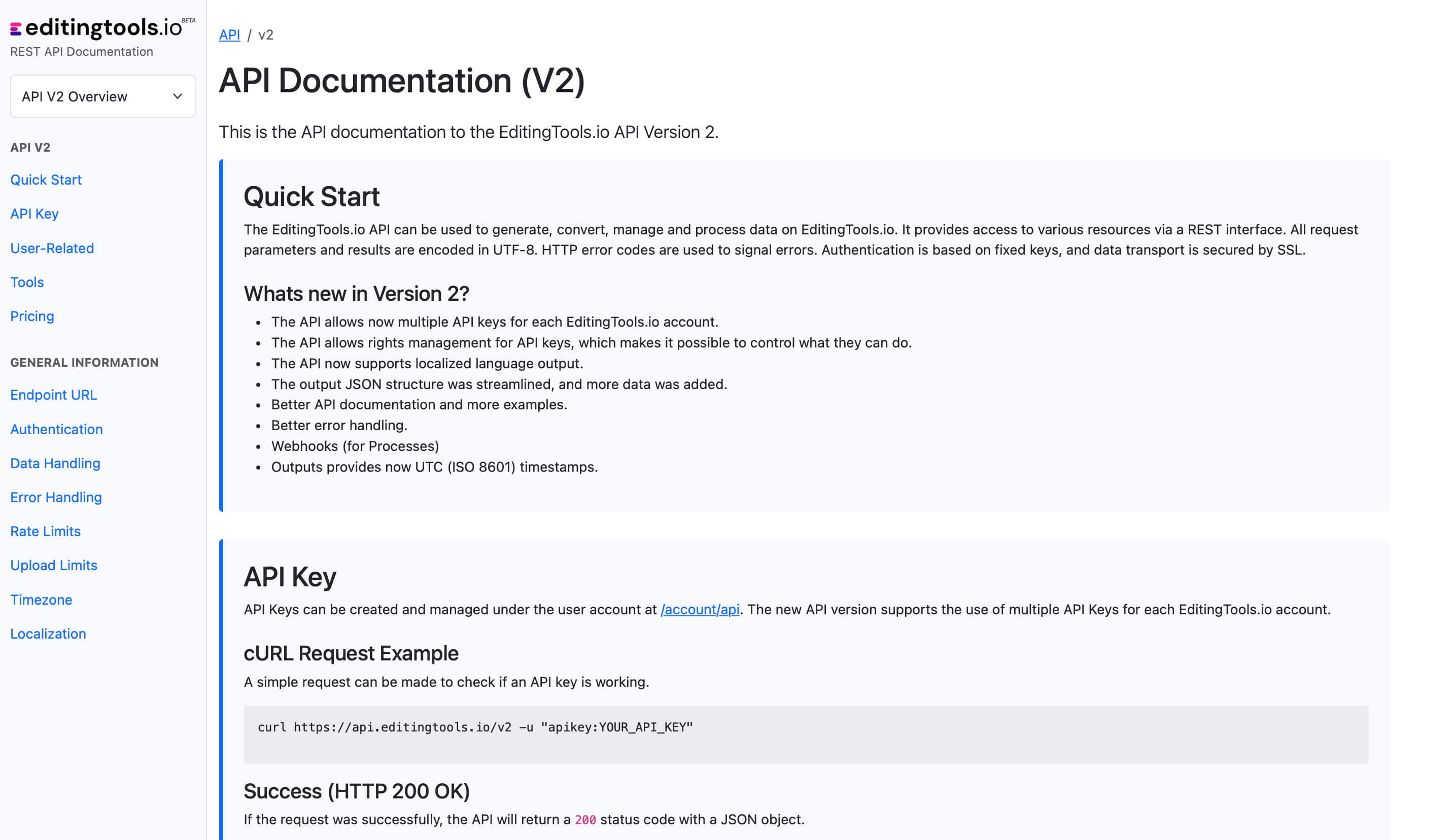

Podpora
Če imate vprašanja ali zahteve za funkcije, se obrnite na našo ekipo za podporo. Z veseljem vam bomo pomagali!

Če vam je aplikacija všeč, bomo veseli vaše ocene!
POGOSTA VPRAŠANJA
Z možnostjo "Prenos projekta" v aplikaciji ustvarite in izvozite datoteko .json. To lahko varnostno kopirate ali uvozite v svoj račun EditingTools.io. Upoštevajte, da boste za to morda potrebovali naročnino. Če uporabljate brezplačno različico aplikacije, lahko svoje opombe varnostno kopirate tako, da namesto tega izvozite datoteko .csv.
Yes
Ne, trenutno to ni mogoče. Aplikacija zahteva ločeno licenco in naročnino. Vendar ste lahko upravičeni do popusta na naročnino na aplikacijo za iOS, če imate aktivno naročnino na EditingTools.io. Za več podrobnosti se obrnite na našo ekipo.
Preprosto izbrišite aplikacijo "Live Notes" iz naprave.
Izbrišite mapo "Live Notes" pod "/Users/{username}/Library/Containers/Live Notes".
Preprosto izbrišite datoteko Live Notes.app v mapi Aplikacije. Če želite odstraniti zbirko podatkov, izbrišite mapo Live Notes pod "/Users/{username}/Library/Containers/Live Notes".
Aplikacija za iOS in aplikacija na EditingTools.io sta dve različni aplikaciji in trenutno potrebujete licenco za vsako od njiju.
Da, po koncu naročnine lahko še vedno odpirate svoje projekte in izvažate opombe v brezplačnih oblikah.
Import Markers (Tutorials)
Export markers from the app
In your project, go to "Export notes" and choose "XML Marker (Premiere Pro)". If you are using Premiere Pro Beta or Premiere Pro 2026+ you can also use "OTIO Marker".
Make sure to activate "Sort by timecode".
Generate the file and save or share it with your editing device.
Import markers
In Premiere Pro, go to "File -> Import" and select the XML or OTIO file. It will then import a new sequence.
If you want to copy these markers into an existing sequence, use an adjustment layer or any other video as placeholder. Then copy the clip and switch to your existing sequence. Move the cursor to the location, where the adjusmtent layer or first marker appeared in the other sequence. Then past it. It will only copy the timeline markers if under setting the option "Copy timeline markers" is active.
Export markers from the app
In your project, go to "Export notes" and choose "TXT Marker (Media Composer)".
Make sure to activate "Sort by timecode".
Generate the file and save or share it with your editing device.
Import markers
Open your sequence and go to: "Tools -> Marker"
Right Click: Import Markers
Select the generated "TXT" file.
What else should I know?
Avid Media Composer may fail to import markers if they overlap or if they are not in chronological order.
Export markers from the app
There is no direct export for Pro Tools from the app, but you can use the Marker Converter to convert from another format. Or transfer the project to your EdtingTools.io account and export it from there.
There are 3 different ways to bring markers into Avid Pro Tools. The most suitable of these 3 is the Pro Tools PTX format.
| PTX Session Data | MIDI File | EDL File | |
|---|---|---|---|
| Marker colors | Yes | No | No real markers but clips with the marker name as clip name. |
| Individual Session Timecode Start | Yes | Yes | Not relevant |
| Adjustable audio pull rate | Yes | No | Not relevant |
| Adjustable sample rate | Yes | No | Not relevant |
| Import new markers at a later time | Yes | No. Pro Tools allows only one Midi track with markers per session. | Yes |
How to import PTX markers into Pro Tools?
In ProTools, go to "File > Import > Session Data". Select and open the generated ".ptx" file. In the "Import Session Data" window, make sure the "Ruler Markers / Memory Locators" box in the lower "Session Data" panel is checked. Press "OK" and your markers will be imported.
Why are PTX conversions not free?
The PTX converter was developed in partnership with Sounds in Sync. Therefore, we are currently unable to offer the converter for free.
How can I convert unlimited PTX files?
We are currently unable to offer a flat rate for PTX conversions. If you need unlimited conversion, you can have a look at EdiMarker from Sounds in Sync. But since most users do not need a ptx converter often, our marker converter is usually the cheaper option.
How to import MIDI markers into Pro Tools?
Under "File -> Import -> Midi" you can import the generated marker file into Pro Tools. Select the file and then "Add Midi Track". Attention, if there is already a midi track with markers you have to remove them first. If your session is not at 00:00:00:00 the imported markers have an offset. Therefore, when converting, specify your timeline start timecode from your Pro Tools session (you can find this option under "more Options" in the form above). Often this is 01:00:00:00.
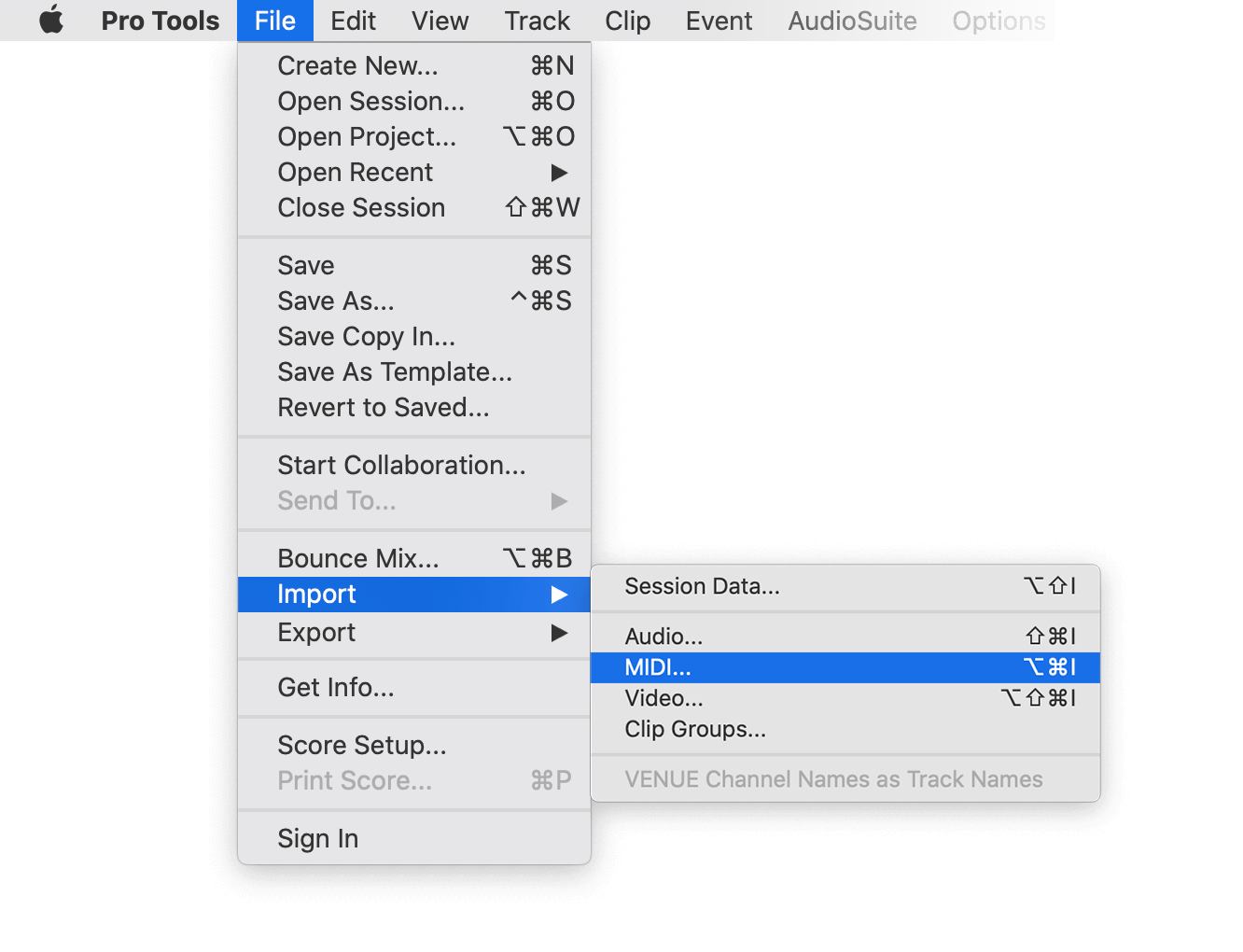
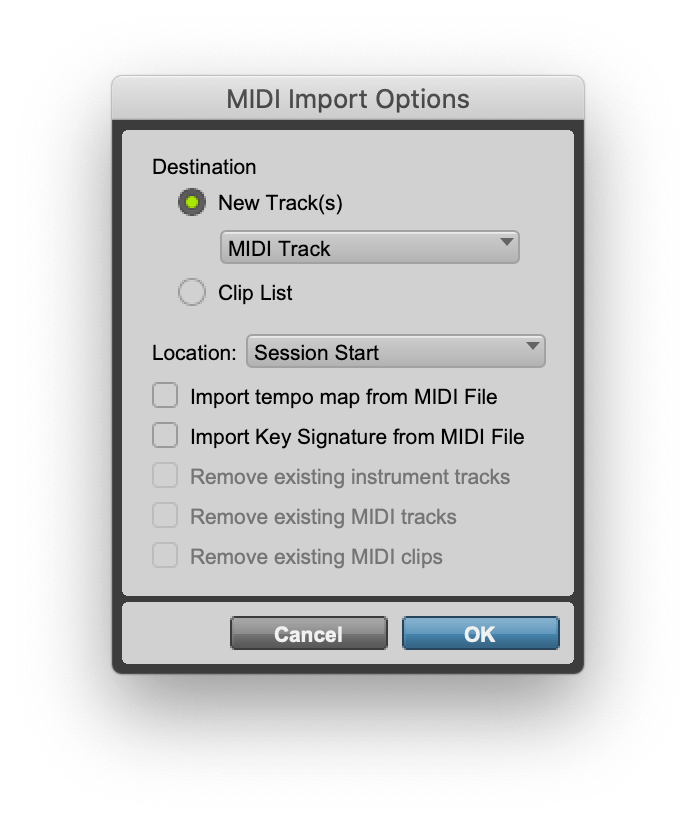
How to import timeline markers?
1. Create a new timeline or open a timeline in your project
2. Make a right click on the sequence timeline in your media tab. It will open an popup.
3. Navigate to: Timelines > Import > Timeline Markers from EDL
4. Select the edl marker file for Resolve and the markers will be loaded.
- In case you don’t see any markers, make sure they are in the right timecode area and try to zoom out of your timeline.
- If you can not find the option „Timeline Markers from EDL“ make sure you selected a sequence in your media tab.
- Resolve does not support special chars in markers.
Tags
API iOS Livestream macOS Recording Tools ALE CSV SRT XLS Adobe Premiere Pro Avid Media Composer Avid Pro Tools DaVinci Resolve Final Cut Pro Frame.io Tools for Audio Workflows
